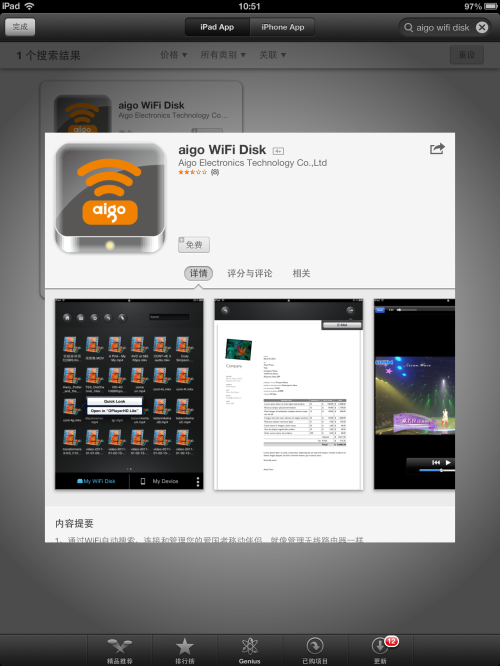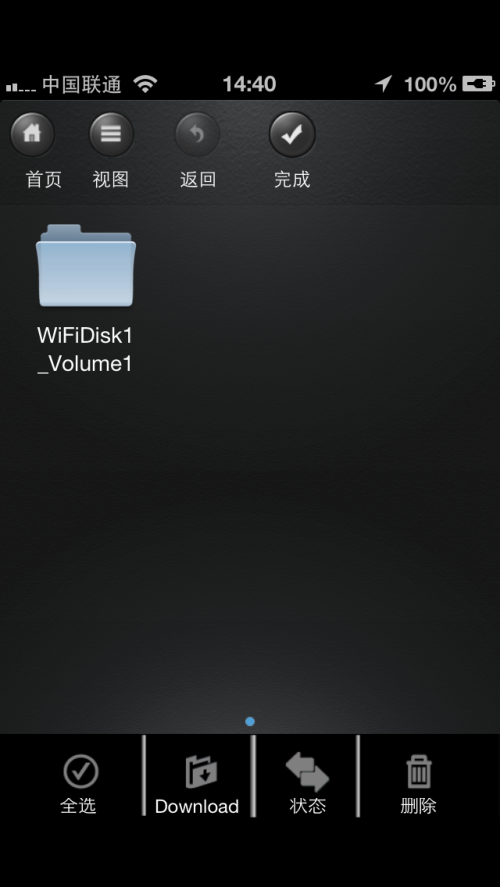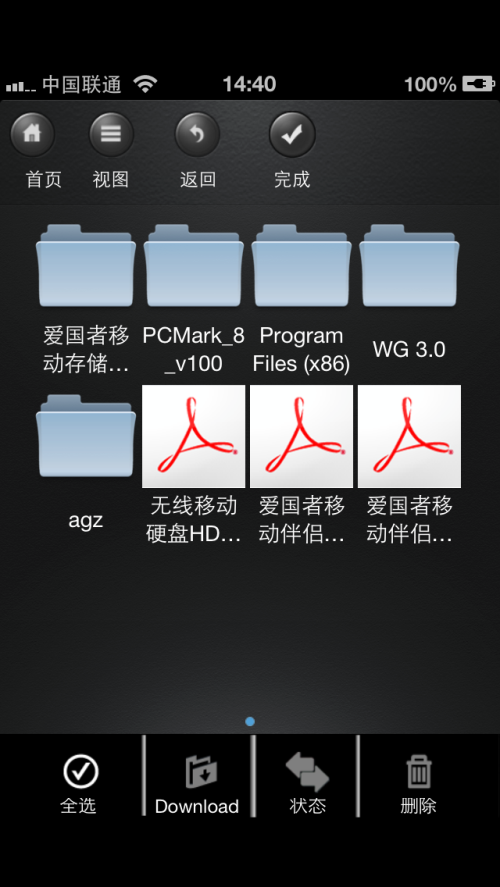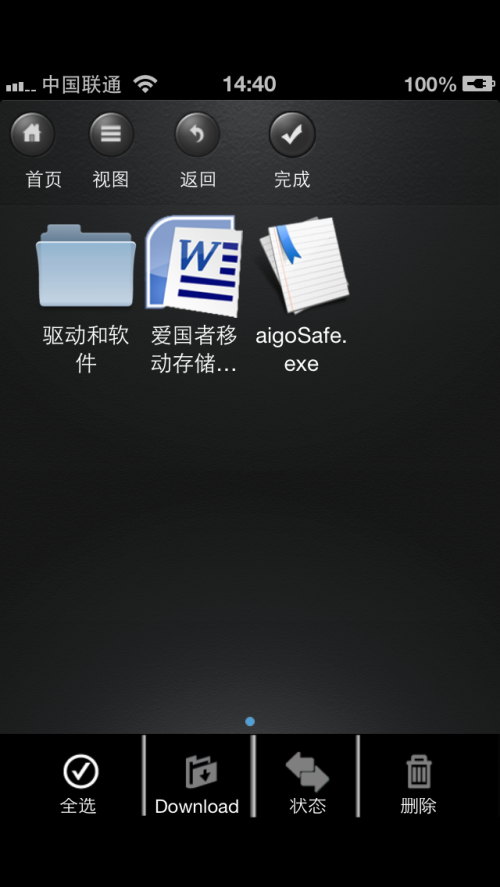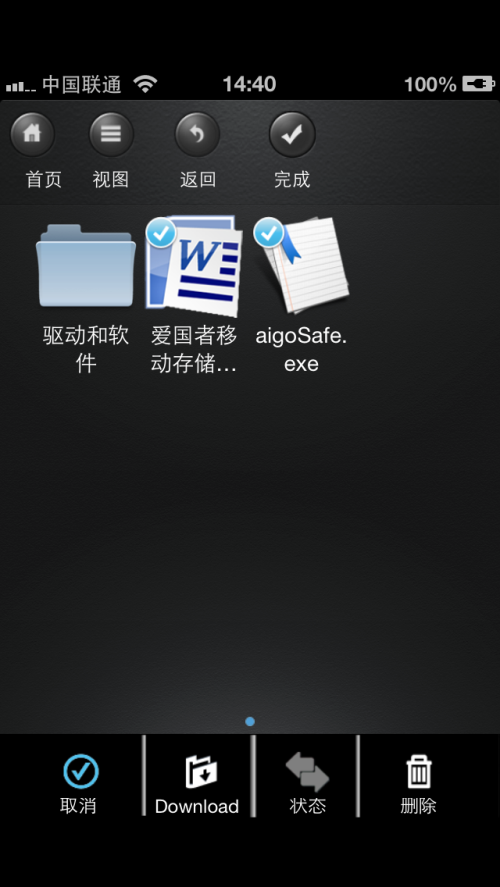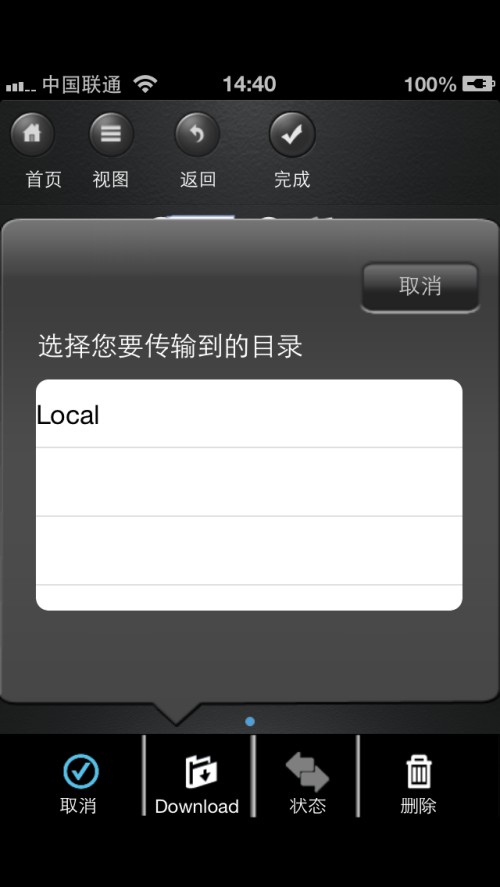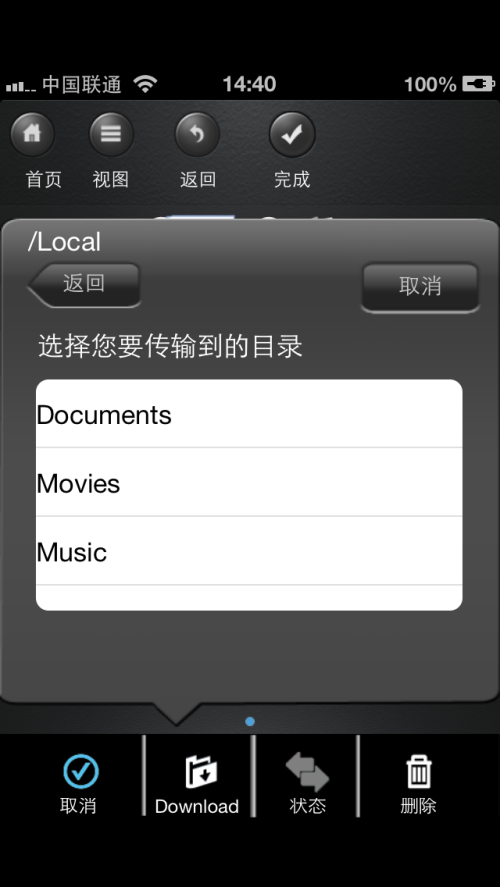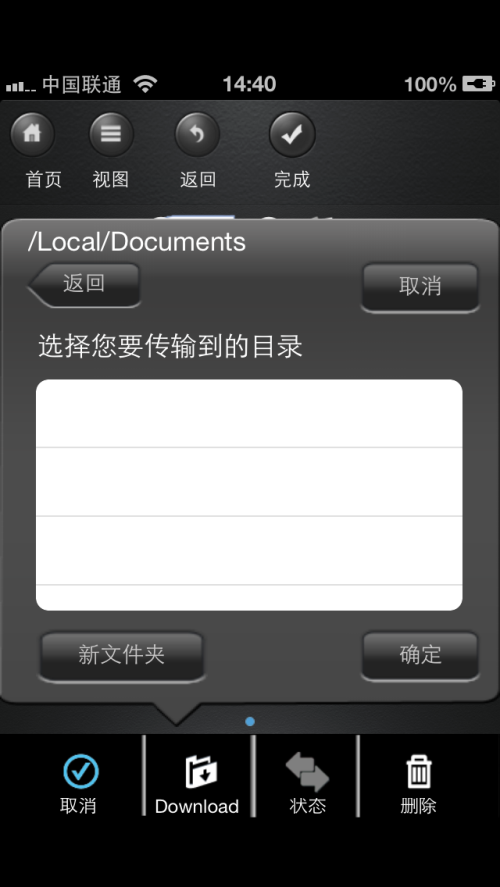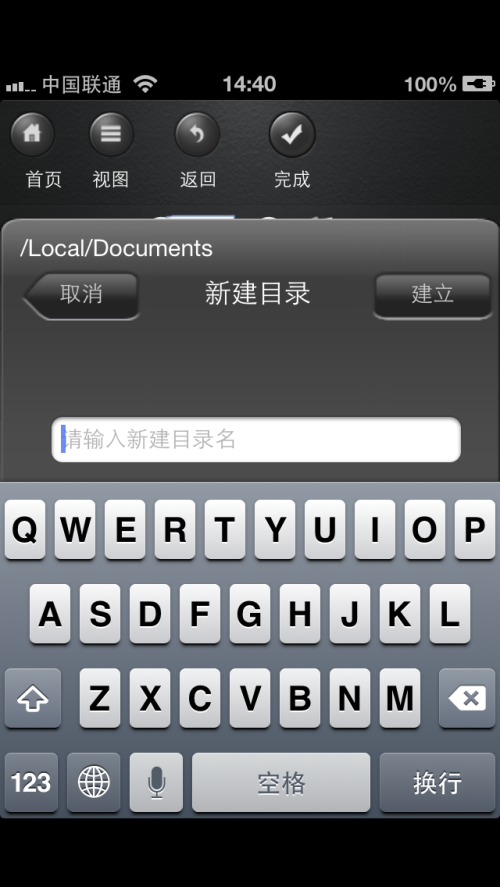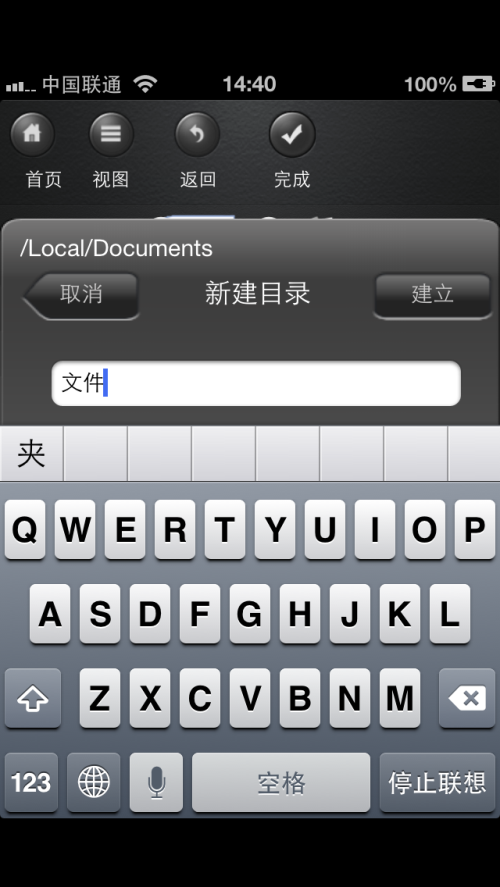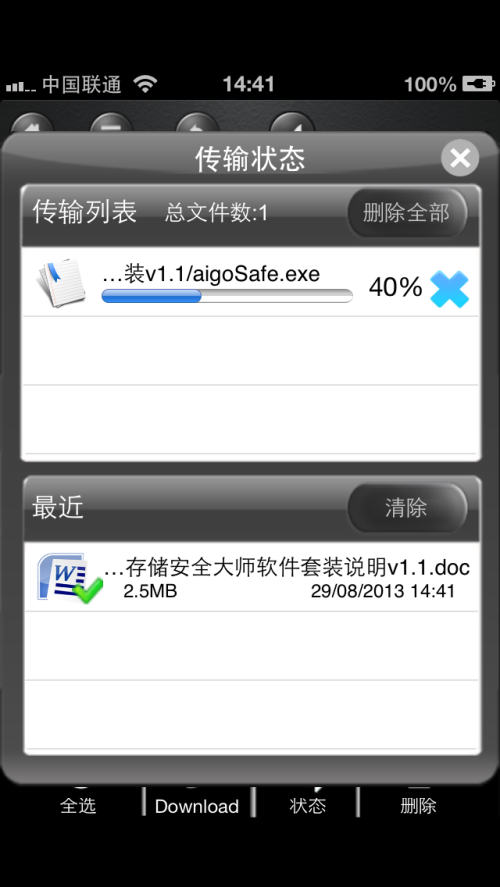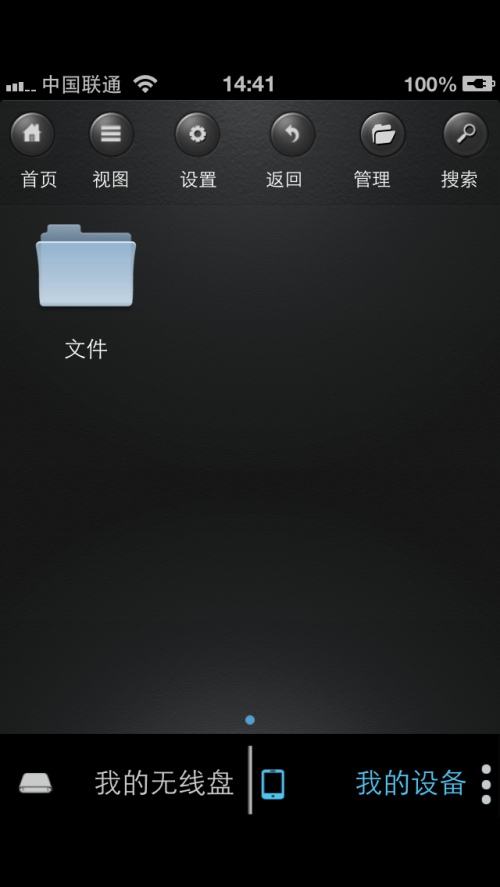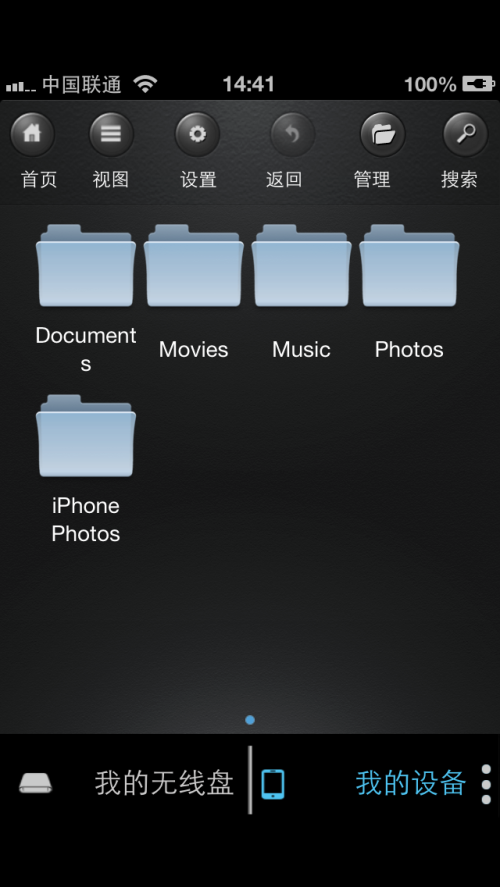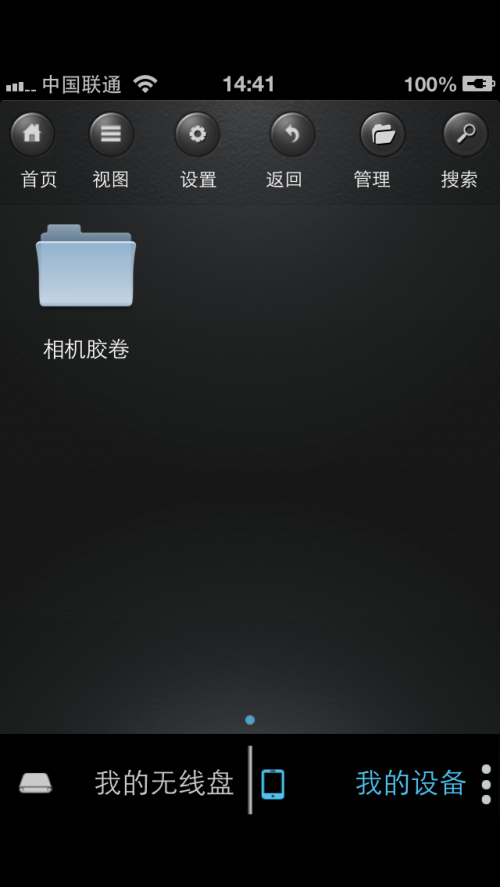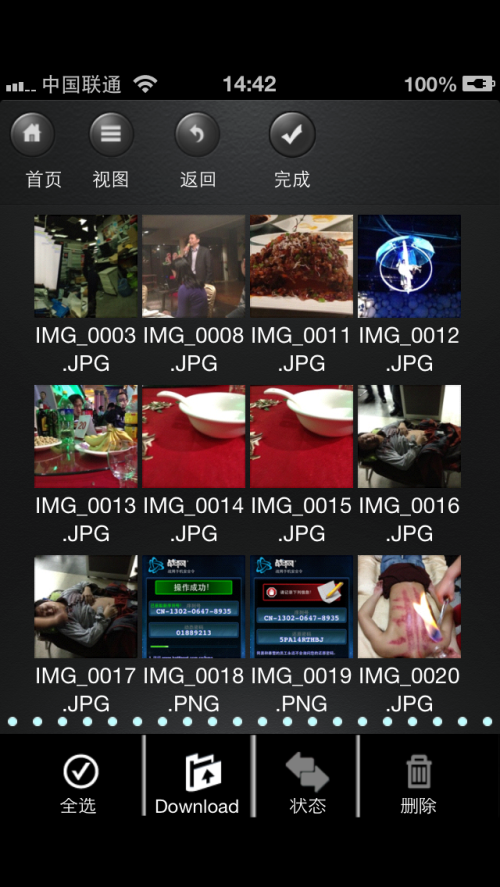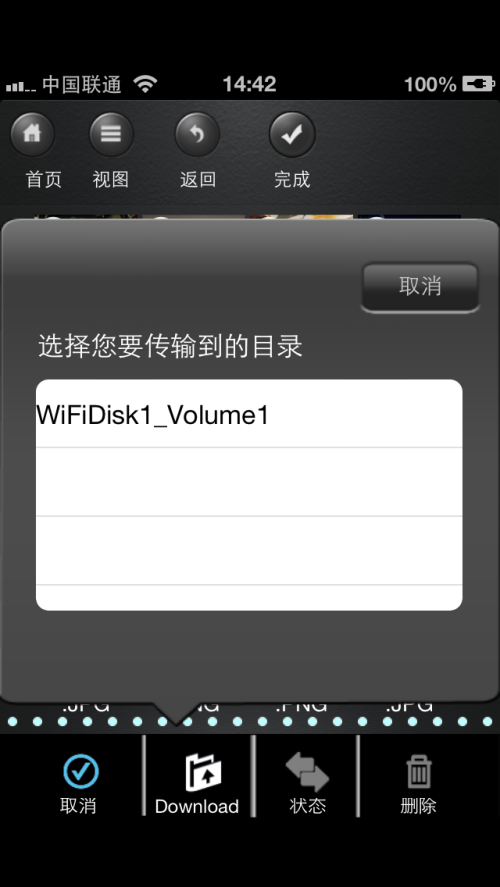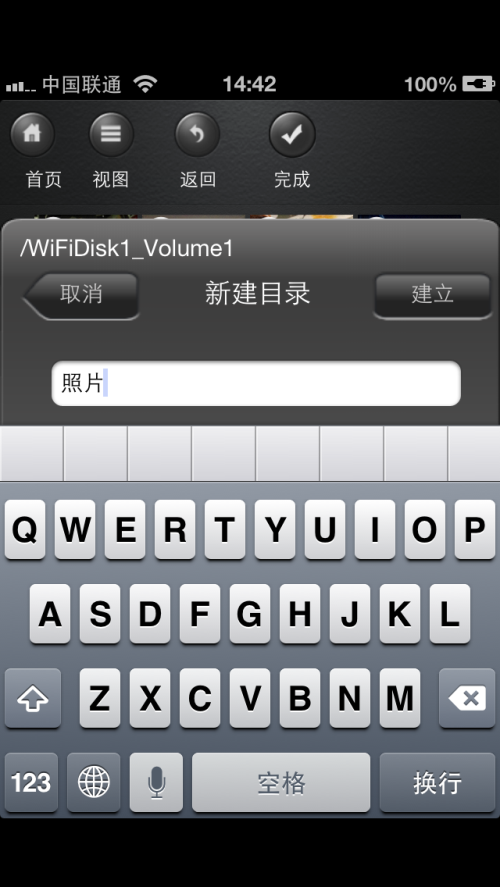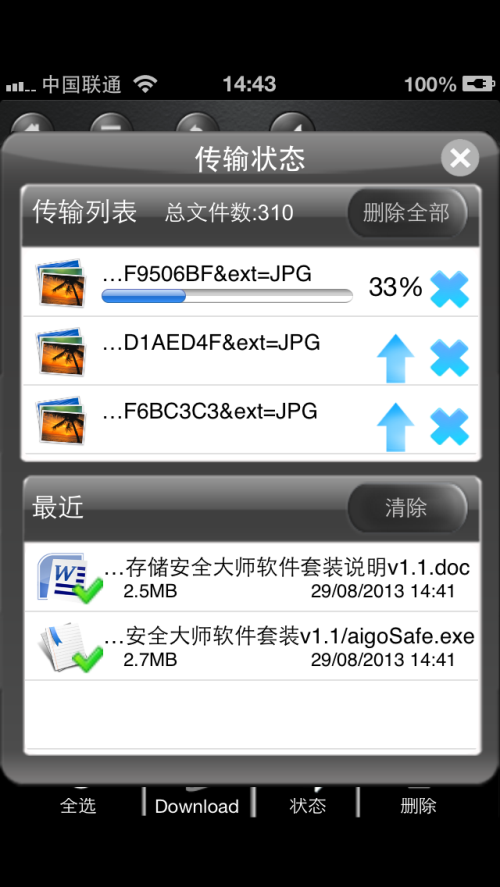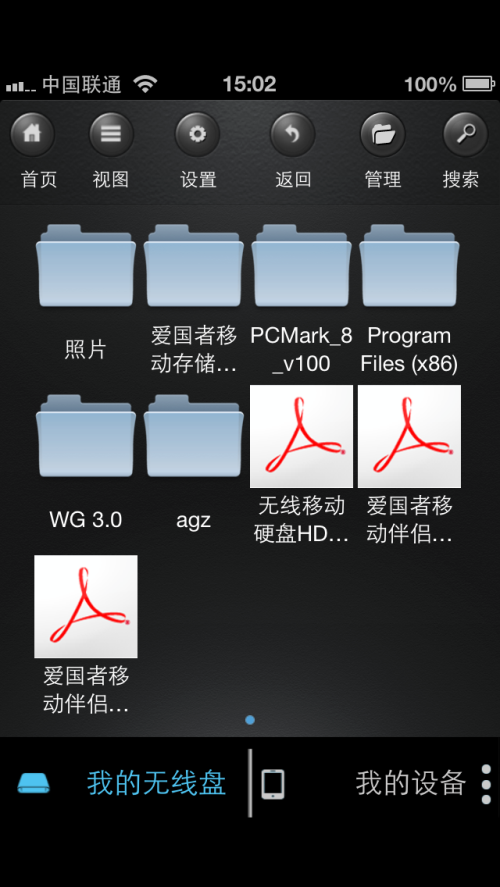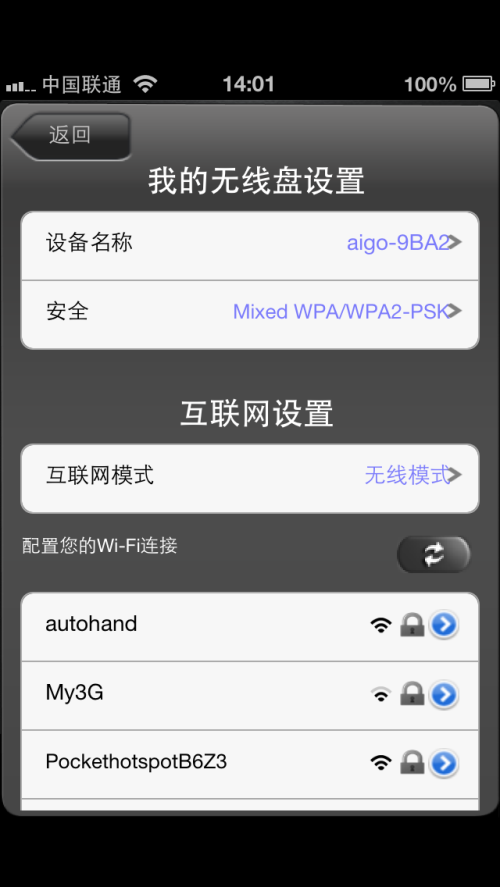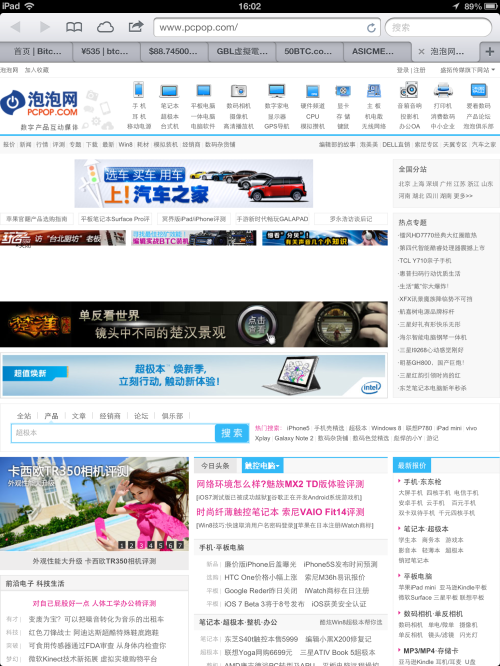享无线生活 爱国者HD816无线硬盘测试
分享
下面我们来看看该产品的实际应用吧,首先我们准备好爱国者HD816,然后再iPhone或者iPad上下载aigo WiFi Disk应用软件,安装好后就可以直接使用了,操作简单。
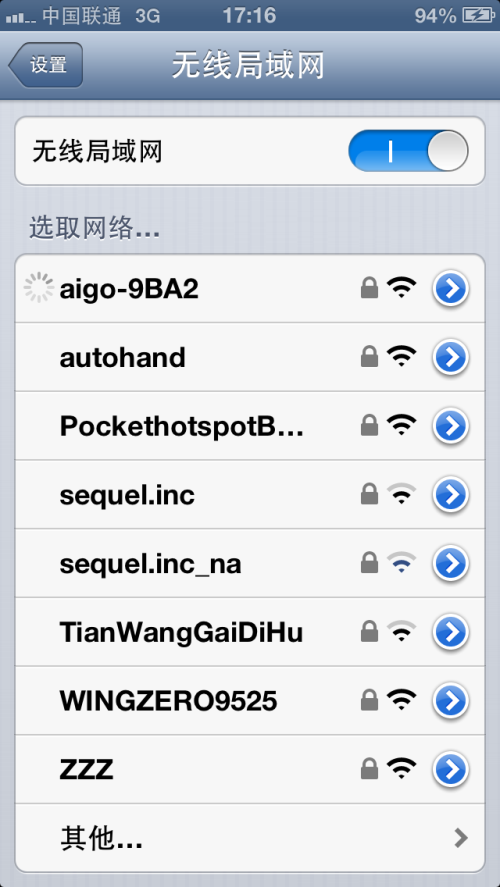
直接在wifi连接处找到aigo-9BA2,输入密码“11111111”
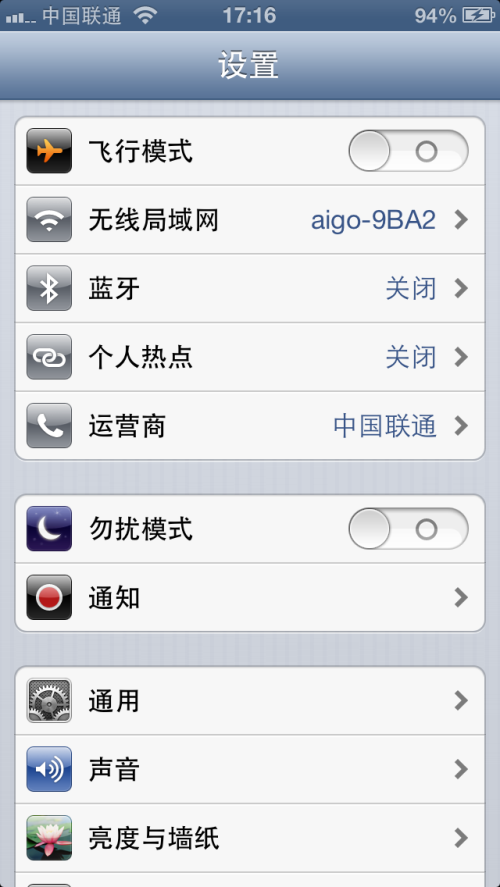
可以看到wifi已经连接成功
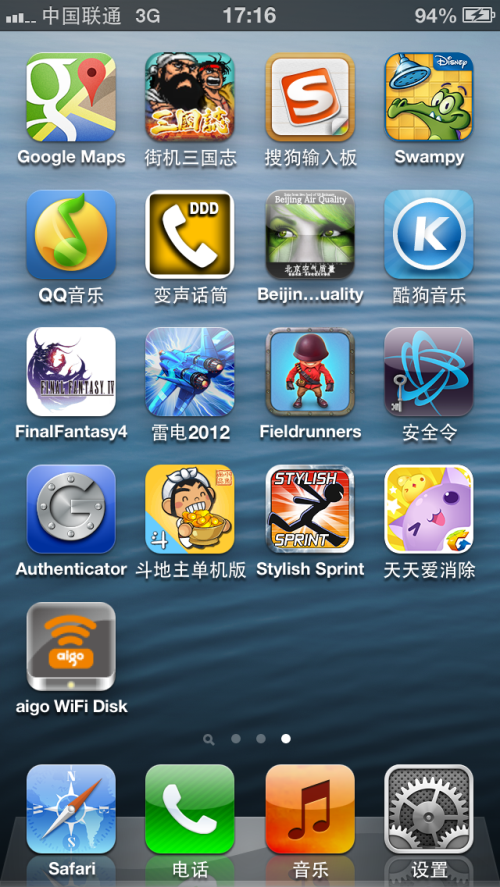

点击进入“aigo WiFi Disk”,如上图
进入“aigo WiFi Disk”后,可以看到屏幕底下有“我的无线盘”和“我的设备”两个选项,“我的无线盘”就是爱国者无线硬盘HD816内的内容,“我的设备就是当前手机或者平板内的内容。
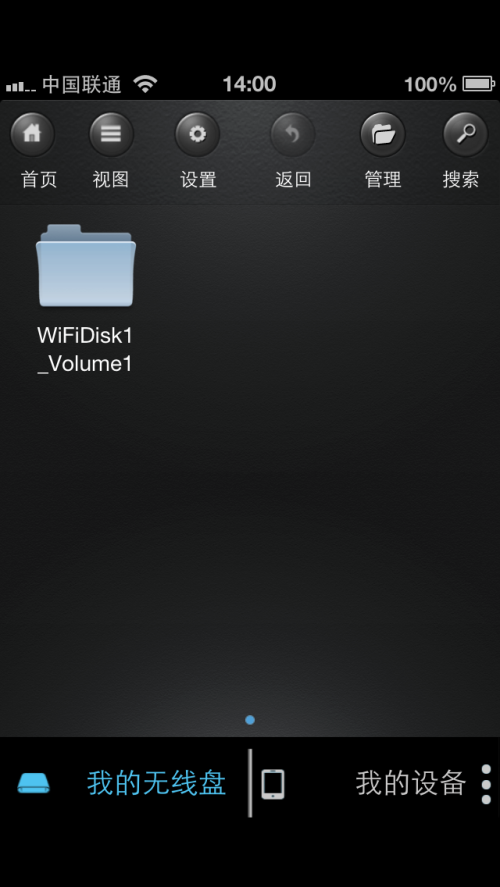
首先我们先来看一下“我的设备”中内容,访问内容会提示“aigo WiFi Disk”想访问您的XX。
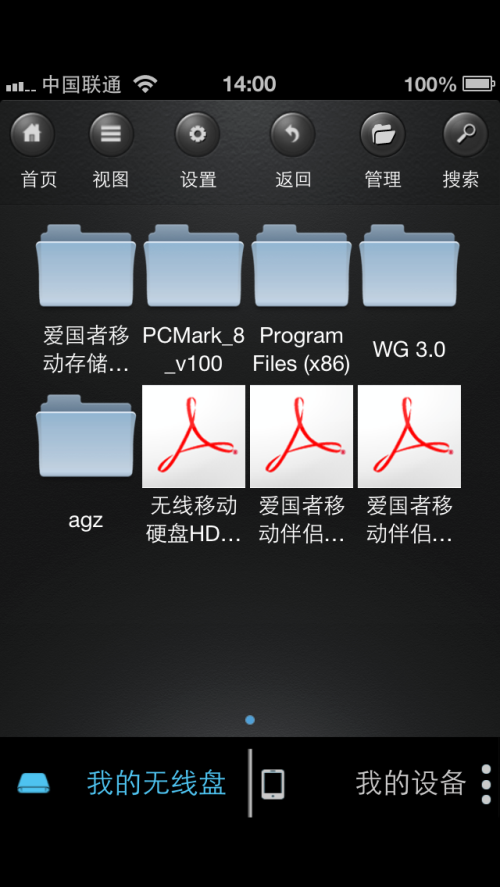
直接就可访问 操作很简单
在爱国者HD816中笔者也建了几个文件夹,分别是“音乐”“照片”“电影”。

直接就可播放爱国者HD816中的电影

访问照片
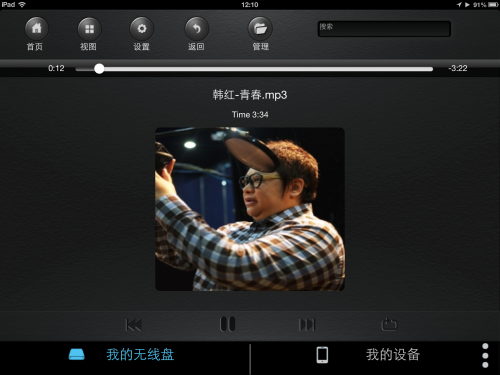
访问音乐
另外,该设备还支持我的无线盘与我的设备之间相互拷贝,可以让大家在两个设备间互传资料共享。
打开我的无线盘
随意打开一个文件夹
选择底下的全选
可以看到文件上已经被标示
接下来点DOWNLOAD
就可以直接拷贝到移动终端上了
我们可以自己建立新的目录
建立成功就可以开始拷贝了
最终我们就可以在我的设备中找到这个文件夹了,拷贝成功了
同理,我们也可以从移动终端上拷贝资料到我的移动硬盘中
找到我的相片
选择全选
拷贝到移动硬盘中
最终拷贝成功,非常方便快捷,如此就可以在多台设备中完成资源共享了
在设置中还可以利用爱国者HD816连接已有的路由,作为无线桥接使用,这样可以方便的接入互联网,用户可以在无线访问硬盘内部数据的同时进行网上冲浪。
0人已赞
关注我们